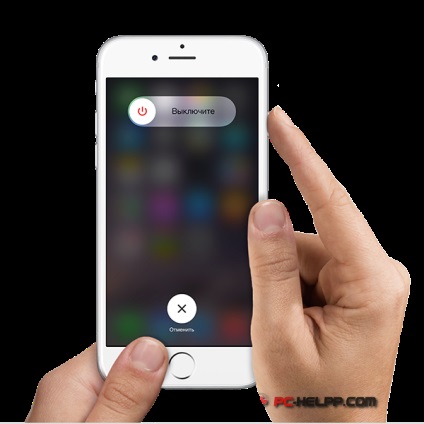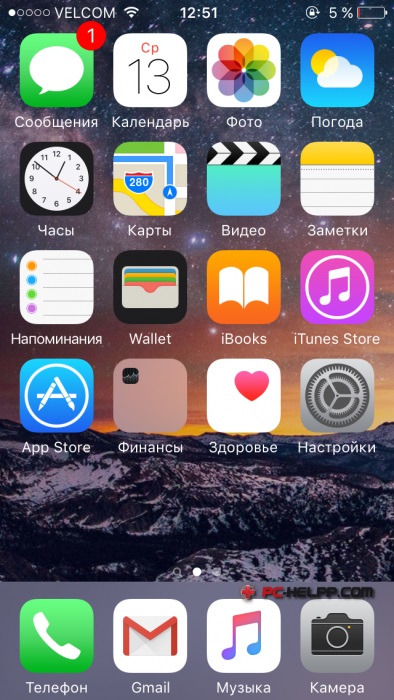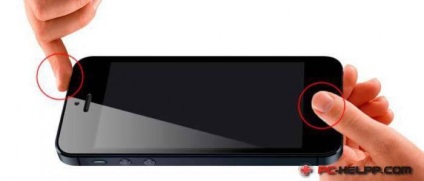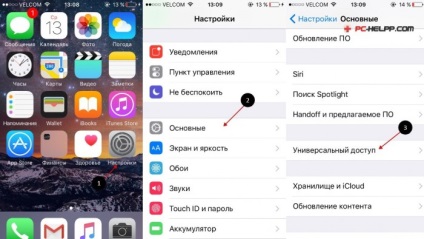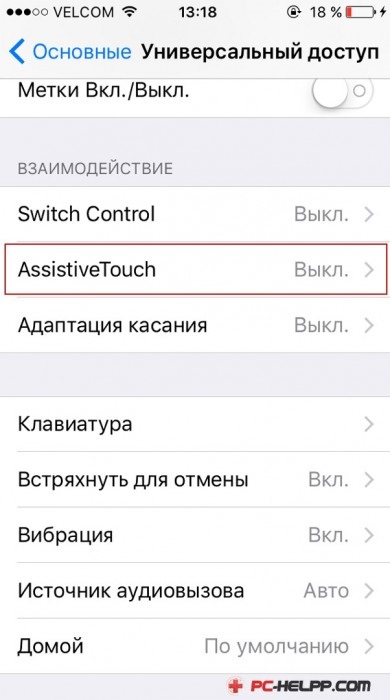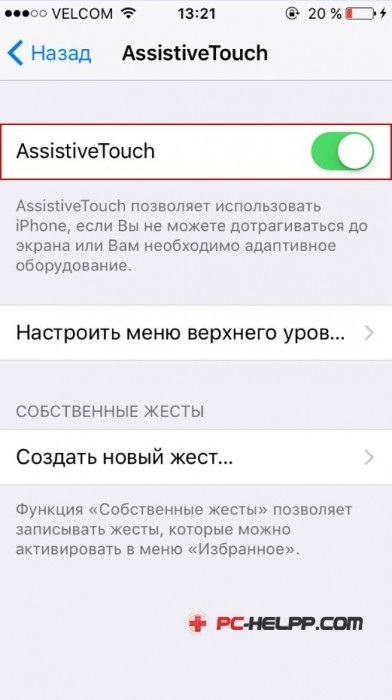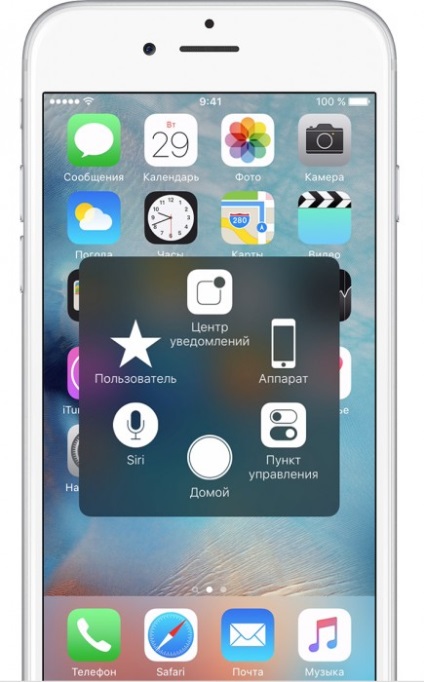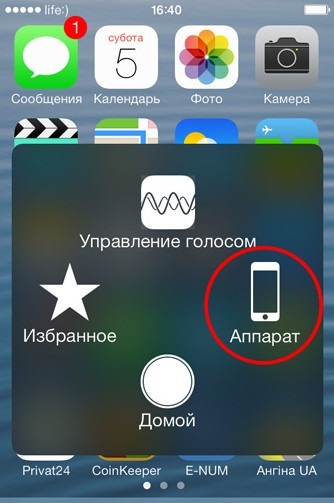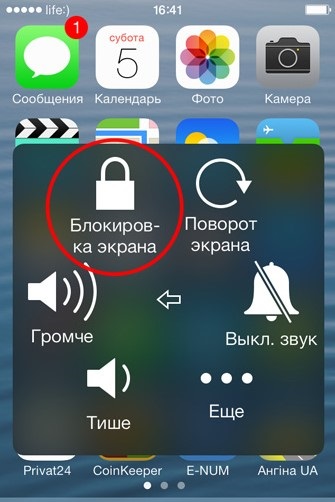У даній статті будуть викладені всі способи зробити це. Всього існує 3 методу перезавантаження.
Якщо Айфон ви купили недавно, або користувалися їм весь час акуратно і з дотриманням вимог експлуатації, швидше за все, він у вас повністю функціонує: працюють кнопки «Power» і «Home», сенсор реагує на команди. Це нормальний режим роботи девайса.
Як перезавантажити iPhone в нормальному режимі?
- Все, що вам потрібно, це гарненько затиснути кнопку «Power» до поява на екрані «Вимкніть» і «Скасувати» (англійською «Slide to power off» і «Cancel»).
Пристрій і саме буде підказувати вам подальші дії. Якщо придивіться, побачите, що кнопка «Вимкніть» блимає. Вам необхідно провести одним пальцем по сенсору так, як вам підказує iPhone - зліва направо. Чи не розлучайте палець з екраном до тих пір, поки не дійдете до правого борта дисплея - тоді пристрій вимкнеться. Мовою досвідчених користувачів такий трюк називають «свайпом», коли водиш по екрану, не відриваючи руки. Після «свайпа» на екрані з'явиться значок завантаження - це система вимикається.
Вам потрібно дочекатися поки екран не стане повністю чорним. Після цього вам належить включити гаджет. У цьому знову допоможе кнопка «Power» - затисніть її, тільки цього разу не так довго. Коли відпустіть, побачите на екрані логотип компанії Apple - відкусаними яблуко.
Примусове перезавантаження iPhone
Розробники Apple передбачили й такий випадок, тому зможете перезавантажити Айфон навіть в складних умовах:
- Найпростіший спосіб - затиснути одночасно дві кнопки Айфона ( «Додому» і «Блокування») і тримати їх близько десяти секунд.
Останній спосіб підійде для девайсів, які працюють в нормальному режимі, і лише мають деякі механічні пошкодження - у них не працюють кнопки. Важливо розуміти, що без участі сенсора у вас не вийде перезавантажити систему описаним нижче способом.
Як перезавантажити iPhone без кнопки?
Apple передбачив всі можливі обставини, і попередив проблеми, які можуть виникнути, якщо раптом перестануть працювати кнопки девайса. Власники iPhone цілком можуть обійтися з одним тільки робочим дисплеєм. У цьому їм допоможе функція «Assistive Touch» - замінник кнопкового управління. Виглядає цей сенсорний замінник кнопок як прозорий коло у вас на екрані. При натисканні в колі з'являється ряд функцій, які раніше можна було активувати лише за допомогою кнопок.
Активація функції Assistive Touch:
- Зайдіть в розділ «Налаштування». Далі близько меню «Дата і час», «Клавіатура» і інше знайдіть розділ «Універсальний доступ».
У цьому розділі знайдіть список функцій «Взаємодія», і серед них виберіть «Assistive Touch».
В меню Assitive Touch ви побачите спеціальний «важіль», за допомогою якого активується функція. Натисніть його в праву сторону, щоб він став підсвічуватися зеленим або синім кольором (в залежності від версії iPhone). Відразу після активації, коли ви повернетеся в попередній розділ меню, з'явиться напівпрозорий коло - це і є активована функція.
Щоб скористатися візуальної кнопкою Assitive Touch, необхідно зробити один дотик по ній (на мові досвідчених користувачів - зробити «тап», тобто натискання). Після дотику Assitive Touch розгорнеться, і ви побачите внутрішнє меню функції.
Вимкнення iPhone за допомогою Assitive Touch
- Торкніться напівпрозорого кола Assitive Touch, викликавши меню:
Далі все просто - зробіть «свайп» (проведіть від одного кінця екрану до іншого) по кнопці «Вимкніть». Дочекайтеся повного виключення.
У деяких користувачів може виникнути питання: «А як же потім включити Айфон, якщо кнопки не працюють, а дисплей вимкнений?». Відповідь досить проста: підключіть гаджет через USB-кабель до комп'ютера, або поставте пристрій на зарядку, як ви робите це зазвичай. Через час він включиться.
Кілька слів на закінчення
Схожі статті